Win7浏览器禁用迅雷下载的方法
摘要:迅雷下载一直是市面上很热门的下载软件,不仅下载速度快,而且清晰度高,是个不错的播放器。但是很多人都在纳闷,为什么我们在网页上点击下载的时候,...
迅雷下载一直是市面上很热门的下载软件,不仅下载速度快,而且清晰度高,是个不错的播放器。但是很多人都在纳闷,为什么我们在网页上点击下载的时候,会自动选取迅雷下载,这其实是由于迅雷有下载链接嗅探功能,对下载链接比较敏感!下面小编来教大家,win7系统下如何阻止迅雷下载!
其实很简单,由于迅雷拥有下载链接嗅探功能,当我们点击下载链接时就会自动调用迅雷下载软件了,如果不想自动弹出迅雷也很简单,我们只要禁用迅雷的下载插件就可以了。
1、打开IE浏览器,然后点击“工具”——“管理加载项”,如下图:
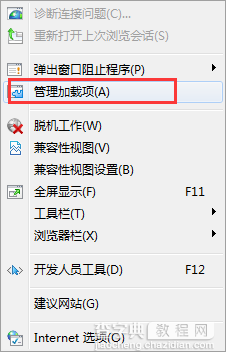 2、在管理加载项中“工具和扩展”下找到“迅雷下载支持组件”,选择后单击“禁 用”按钮;
2、在管理加载项中“工具和扩展”下找到“迅雷下载支持组件”,选择后单击“禁 用”按钮;
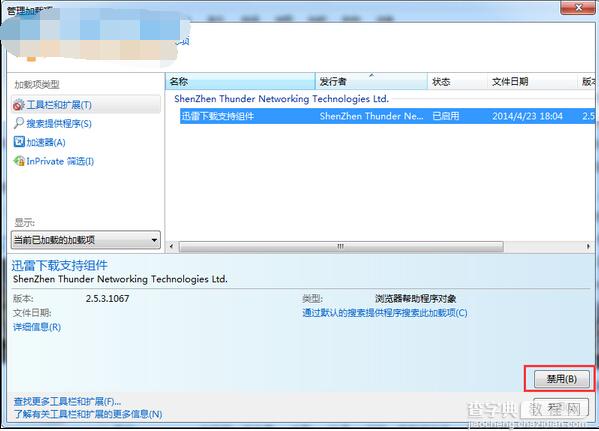 3、最后关闭IE浏览器,再重新打开即可!这时我们点击下载链接就不会自调用迅雷下载了,而是使用IE自带的下载器进行下载。
3、最后关闭IE浏览器,再重新打开即可!这时我们点击下载链接就不会自调用迅雷下载了,而是使用IE自带的下载器进行下载。
以上方法就是禁用迅雷的设置方法,但是如何哪天想重新使用迅雷了,可以依照以上的方法重新设置,也是可用的!
【Win7浏览器禁用迅雷下载的方法】相关文章:
★ Windows7旗舰版系统下cbox央视影音调节视频清晰度的方法
★ Win7和win8双系统中安全快速卸载win8系统的方法
上一篇:
win7系统防火墙怎么关闭的方法
下一篇:
win7系统如何实时监控程序整体运行情况
